Sisällysluettelo
Kerrosten yhdistäminen Procreatessa on yleinen ja tärkeä osa suunnitteluprosessia, ja se on myös yhtä helppoa kuin sormia napsauttamalla! Tarvitset vain Procreate-sovelluksen auki laitteellasi ja kaksi sormea.
Olen Carolyn Murphy, ja digitaalisen kuvituksen liiketoimintani perustuu pitkälti Procreate-ohjelman laajaan tuntemukseeni. Olen viettänyt yli kolme viime vuotta Procreaten sisäpiirin opettelemisessa parantaakseni taitojani ja suunnitelmiani entisestään. Tänään aion jakaa kanssasi pätkän siitä.
Tässä artikkelissa annan sinulle selkeän ja yksinkertaisen vaiheittaisen ohjeen siitä, miten yhdistät kerroksesi Procreatessa ja miksi sinun pitäisi tehdä se!
Mikä on taso Procreatessa?
Kun aloitat uuden projektin Procreatessa, joka tunnetaan myös nimellä canvas, se luo automaattisesti tyhjän tason (alla olevassa kuvakaappauksessa nimellä Layer 1), jonka avulla voit aloittaa työskentelyn. Sen saat näkyviin napsauttamalla oikeassa yläkulmassa olevaa kuvaketta, joka näyttää kahdelta neliön muotoiselta kappaleelta päällekkäin 'Colors'-pyörän vasemmalla puolella.
Jos haluat lisätä toisen kerroksen, paina yksinkertaisesti painiketta + kuvake sanan oikealla puolella Kerrokset .
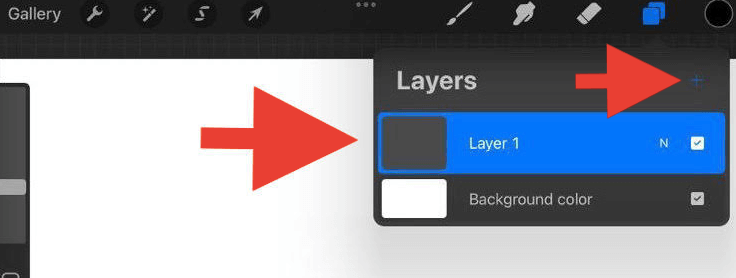
Miksi yhdistää tasoja Procreatessa?
Procreatessa on rajoitettu kerrosten määrä, jota voit käyttää kussakin kankaassa. Tämä riippuu kankaasi mitoista.
Jos esimerkiksi Canvasin mitat ovat 2048 x 2048 px ja DPI-arvo 132, voit luoda kankaalle enintään 60 kerrosta. Kuulostaa paljolta, eikö?
Voit luoda useita kerroksia nopeammin kuin uskotkaan, ja ennen kuin huomaatkaan, Procreate ei sano enää mitään! Tällöin kerrosten yhdistämisestä voi tulla tärkeää.

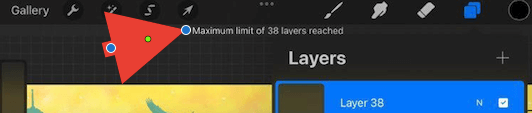
Kuinka yhdistää tasoja Procreatessa
Jotta voit yhdistää kaksi tai useampia kerroksia, niiden on sijaittava vierekkäin tai päällekkäin Kerrokset-pudotusvalikossa. Ensimmäiseksi sinun on siis asetettava kerrokset uudelleen.
Vaihe 1: Kerrosten uudelleen sijoittelu
Jos haluat siirtää kerroksen toisen kerroksen päälle, paina sormellasi sitä kerrosta, jota haluat siirtää. Kun pidät sormea sen päällä 2 sekuntia, se on nyt valittu ja voit vetää sen haluamaasi paikkaan.
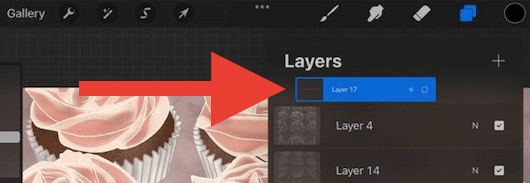
Kun sijoitat kerroksia, kunkin kerroksen arvo "istuu" sen kerroksen päälle, jonka päälle se on sijoitettu.
Jos sinulla on esimerkiksi kerros, jota käytät taustana, varmista, että sijoitat sen yhdistettävien kerrosten valinnan "pohjalle". Jos sijoitat sen "päälle", se estää tai peittää kaikki sen alla olevat kerrokset.
Vaihe 2: Kerrosten valitseminen ja yhdistäminen
Tässä on kaksi vaihtoehtoa, voit yhdistää kaksi kerrosta tai useampia kerroksia, ja menetelmät ovat hieman erilaisia.
Jos haluat yhdistää kaksi kerrosta Procreatessa, napauta yksinkertaisesti kerrosta, jonka haluat yhdistää sen alla olevaan kerrokseen. Vasemmalle avautuu valintaluettelo, ja voit valita Yhdistä alas .
Jos haluat yhdistää useita kerroksia, käytä etusormea ylimmällä kerroksella ja peukaloa alemmalla kerroksella, tee sormillasi nopea puristusliike ja vapauta ne sitten. Ja bingo! Valituista kerroksista on nyt tullut yksi.
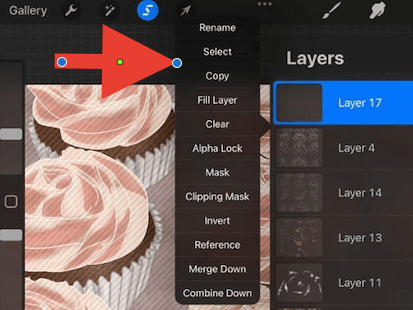
Pikavinkki: Varmista, että kerroksesi ovat Alpha Lock -tilassa, jotta jokaisen yhdistetyn kerroksen arvo pysyy samana.
Entä jos yhdistit väärät kerrokset? Ei hätää, siihen on nopea ratkaisu.
Kuinka poistaa tasojen yhdistäminen Procreatessa
Sovelluksen tekijät ovat luoneet nopean ja helpon tavan korjata kaikki virheet. Viimeisen vaiheen peruuttaminen on aina hyvä yritys.
Kaksoisnapauta kahdella sormella kangasta, jolloin viimeinen toiminto peruuntuu. Tai voit peruuttaa edellisen toiminnon napsauttamalla kankaan vasemmassa reunassa olevaa taaksepäin osoittavaa nuolta.

Pikavinkki: Käytä jompaakumpaa edellä mainituista peruutusmenetelmistä useammin kuin kerran jatkaaksesi tekemiesi toimenpiteiden peruuttamista.
Päätelmä
Siinä on yksi Procreate-ohjelman monista luovista ja hyödyllisistä toiminnoista, joiden avulla voit hallita täysin omaa suunnitteluasi.
Voit nyt vapaasti siirtää yhdistettyä kerrosta, kopioida sen, säätää sen kokoa tai jopa kopioida ja liittää kerroksen uuteen kankaaseen. Mahdollisuudet ovat rajattomat!
Jos tämä artikkeli oli hyödyllinen tai sinulla on kysyttävää tai palautetta, voit jättää kommentin alle, jotta voimme jatkaa oppimista ja kasvua suunnitteluyhteisönä.

